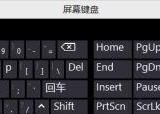联想笔记本触摸板开启方法是什么?
- 综合知识
- 2025-03-28
- 14
- 更新:2025-03-27 23:36:44
在使用联想笔记本电脑时,触摸板是便捷的指针控制设备之一。然而,在某些情况下,触摸板可能被意外关闭,或者用户可能想要了解如何开启触摸板。本文将为您详细介绍联想笔记本触摸板的开启方法,不仅针对初学者,还包括一些使用技巧和故障排除。
1.如何通过物理开关开启联想笔记本触摸板
多数联想笔记本电脑都配有物理开关来控制触摸板的启用或禁用。通常,这个开关位于键盘的右下角或触摸板上方。请按照以下步骤操作:
1.查看触摸板旁边是否有物理开关或指示灯。
2.轻轻滑动开关,将其从“关闭”(通常标有“锁”或一个小键盘图标)移动到“开启”位置(可能没有任何标记或标有“打开”)。
如果触摸板上有一个指示灯,您应该看到它在开启状态下亮起。
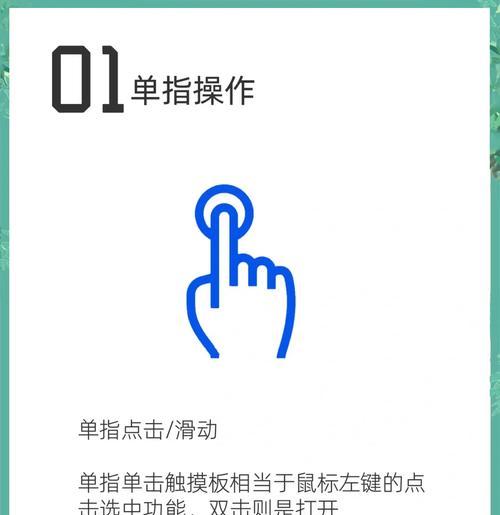
2.使用Fn快捷键开启联想笔记本触摸板
部分联想笔记本电脑将触摸板的控制集成到了Fn功能键中。在这种情况下,您可以通过Fn快捷键开启触摸板。请按以下步骤操作:
1.找到Fn键(通常带有蓝色或有特殊功能标记)。
2.查找与Fn键组合使用的触摸板控制键,它通常标有触摸板图标。
3.同时按下Fn键和触摸板图标键,保持几秒钟。
如果触摸板被成功开启,系统通常会显示一个提示信息,或者您可以通过触摸操作触摸板来确认其是否可用。
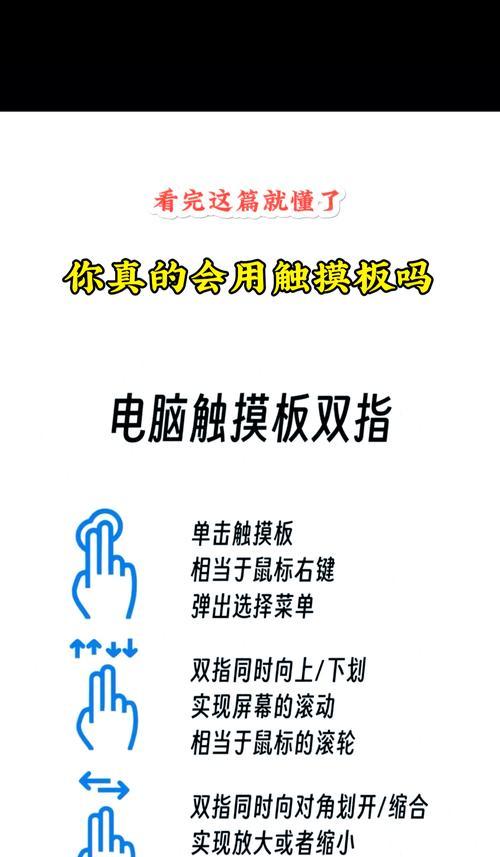
3.在BIOS设置中启用触摸板
如果上述方法均无效,您可能需要进入BIOS设置来启用触摸板。这通常涉及到重启电脑并在启动过程中进入BIOS设置。操作步骤如下:
1.重启电脑,并在启动过程中按F2键(具体按键可能因机型而异)进入BIOS设置。
2.在BIOS菜单中寻找触摸板的设置选项,它可能位于“配置”、“外围设备”或“设备”等类别下。
3.找到触摸板选项并将其设置为“启用”或“开启”。
4.保存更改并退出BIOS设置。电脑将会重启,触摸板应该会正常工作。
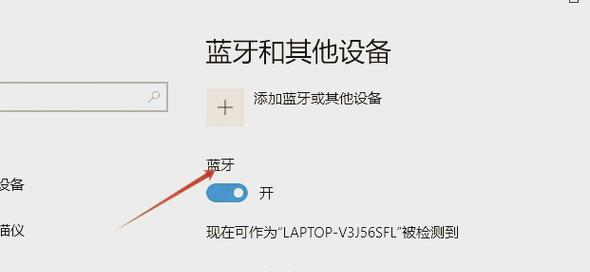
4.联想笔记本触摸板故障排除
如果触摸板仍然无法使用,可能需要进行更深入的故障排除:
确保没有外部鼠标连接到笔记本,因为一些系统可能会禁用触摸板当检测到外部鼠标。
尝试更新触摸板驱动程序。访问联想官方网站下载最新的触摸板驱动程序,并根据提示进行安装。
检查系统设置,确保触摸板没有被Windows的“设备设置”禁用。
5.常见问题解答
Q:联想笔记本触摸板没有开启按钮怎么办?
A:如果您的联想笔记本没有明显的开启按钮,您可以通过Fn快捷键来启用触摸板。如果没有Fn快捷键,可能需要检查BIOS设置。
Q:开启Fn快捷键时触摸板仍无响应,怎么处理?
A:尝试重启电脑并检查BIOS设置,或者更新触摸板驱动程序。如果问题持续存在,建议联系联想客服支持获取进一步帮助。
Q:如何禁用联想笔记本触摸板?
A:通过Fn快捷键结合触摸板控制键可以快速禁用。如果需要永久禁用,通常在控制面板中的鼠标设置里可以找到相关选项。
综上所述
通过本文的介绍,您应该能轻松开启或管理您的联想笔记本触摸板。了解如何通过物理开关、Fn快捷键、BIOS设置,甚至是操作系统来启用和禁用触摸板,可以让您在面对各种情况时都得心应手。遇到问题时,请不要忘记查看常见问题解答,或联系联想官方支持获取进一步的帮助。